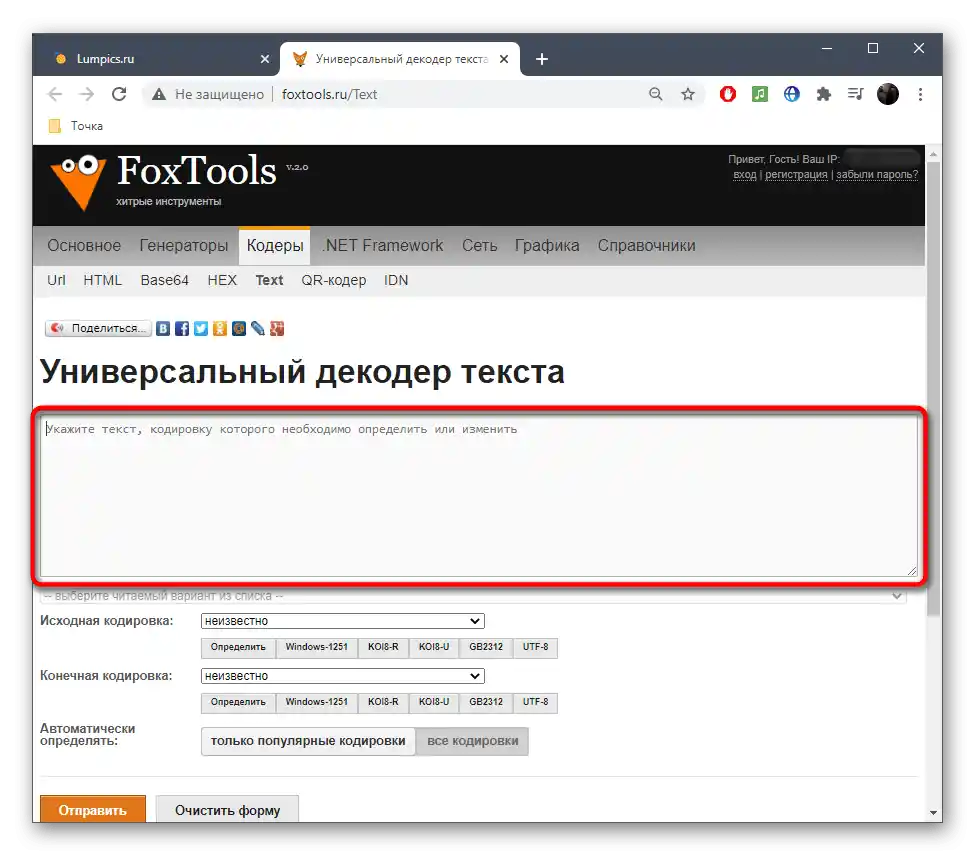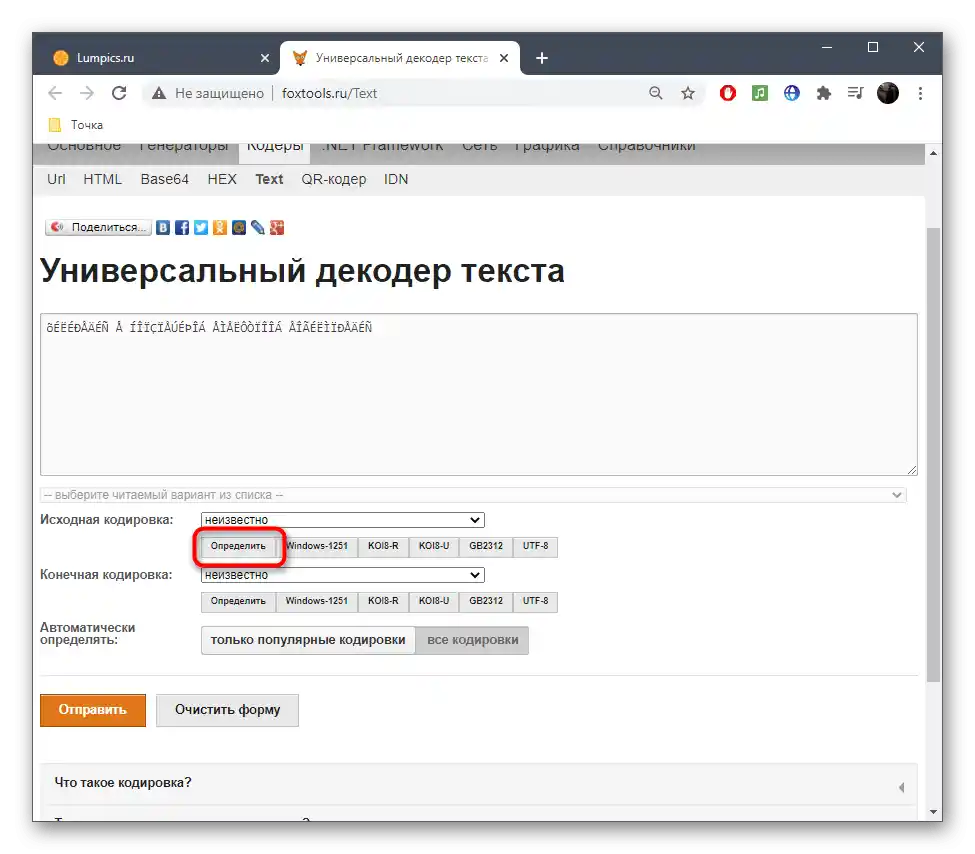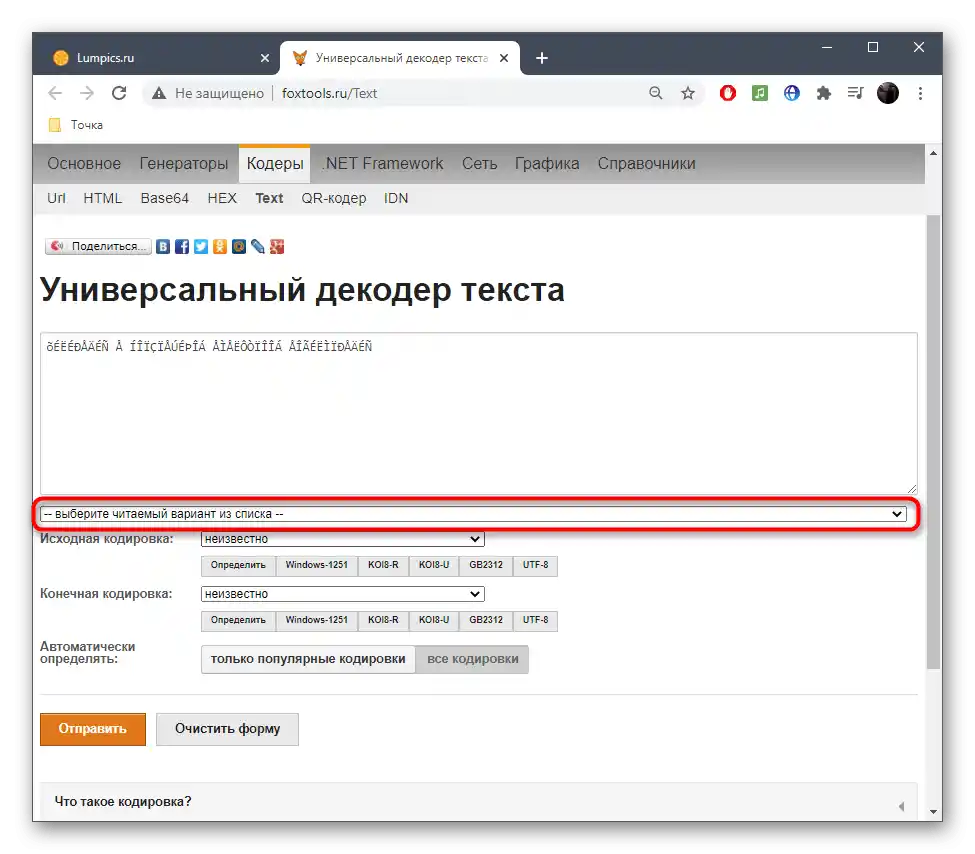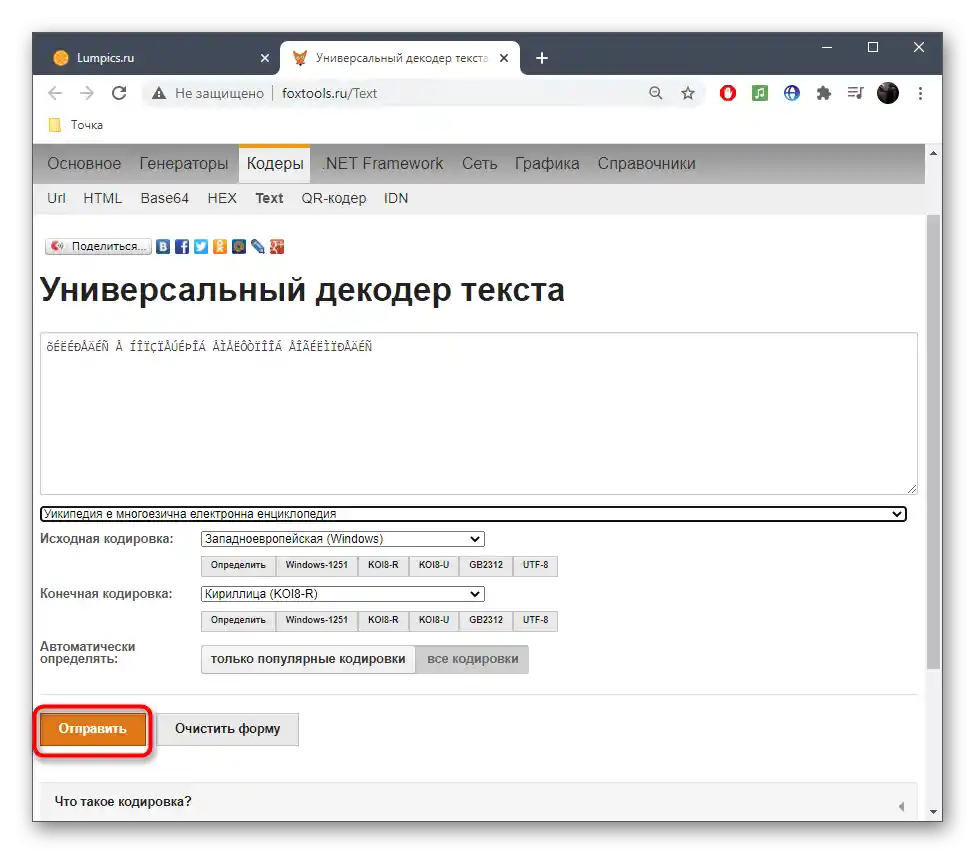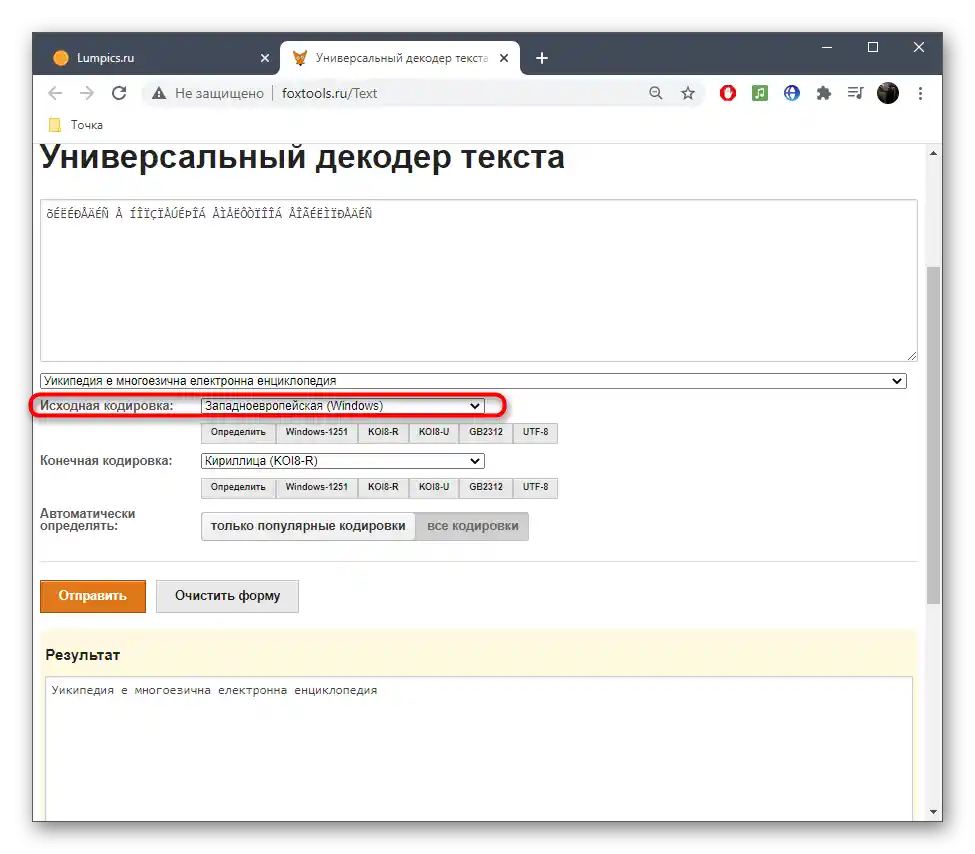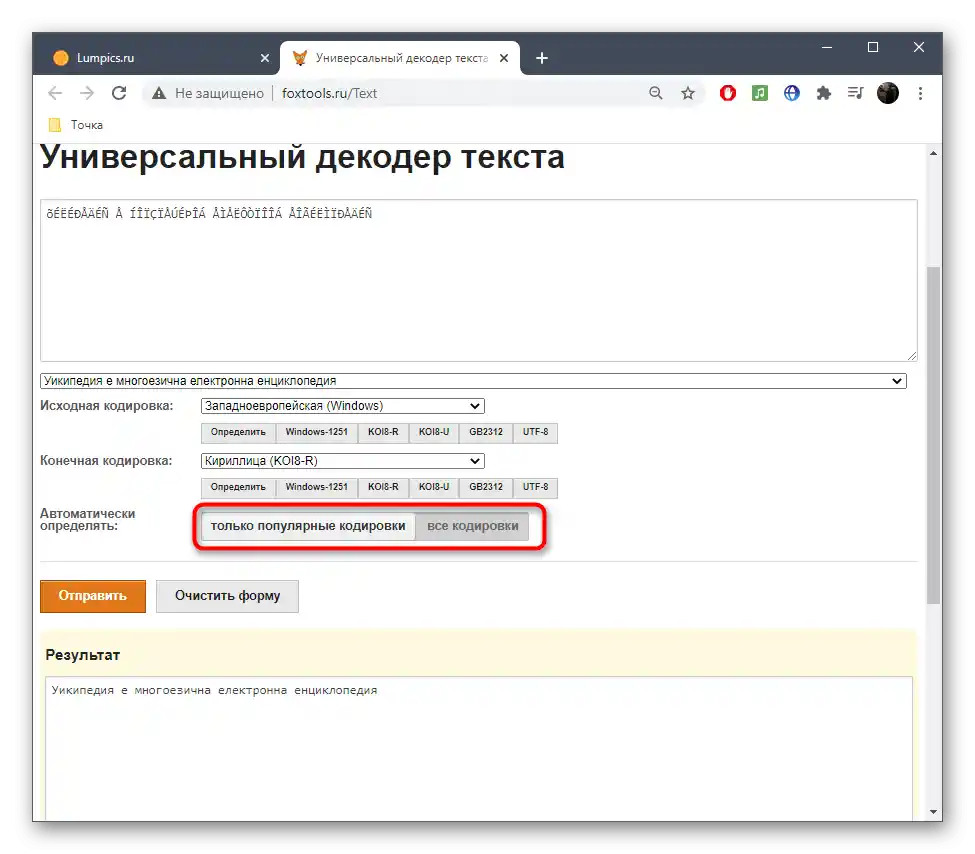Метод 1: 2cyr
Основното предназначение на онлайн услугата 2cyr е декодиране на определен откъс текст, но това не пречи да се използват вградените инструменти за определяне на кодировката, за което е необходимо само да се копира малък надпис.
- В самия декодер поставете копирания текст в съответната форма, използвайки контекстното меню или горещия клавиш Ctrl + V.
- Убедете се, че текстът е успешно добавен, а след това в полето "Изберете кодировка" задайте стойност "Автоматично (препоръчително)". Потвърдете разпознаването, като натиснете бутона "ОК", който се намира вдясно.
- Остава само да се запознаете с името на кодировката в полето "Показва се като", за да я разберете.
- Допълнително можете да видите превода ѝ в четим вид, ако е нечетима, а също така да разберете коя кодировка е използвана за това.
- В 2cyr има и други четими варианти, които можете да използвате за свои цели, превключвайки между тях в съответните изскачащи менюта.
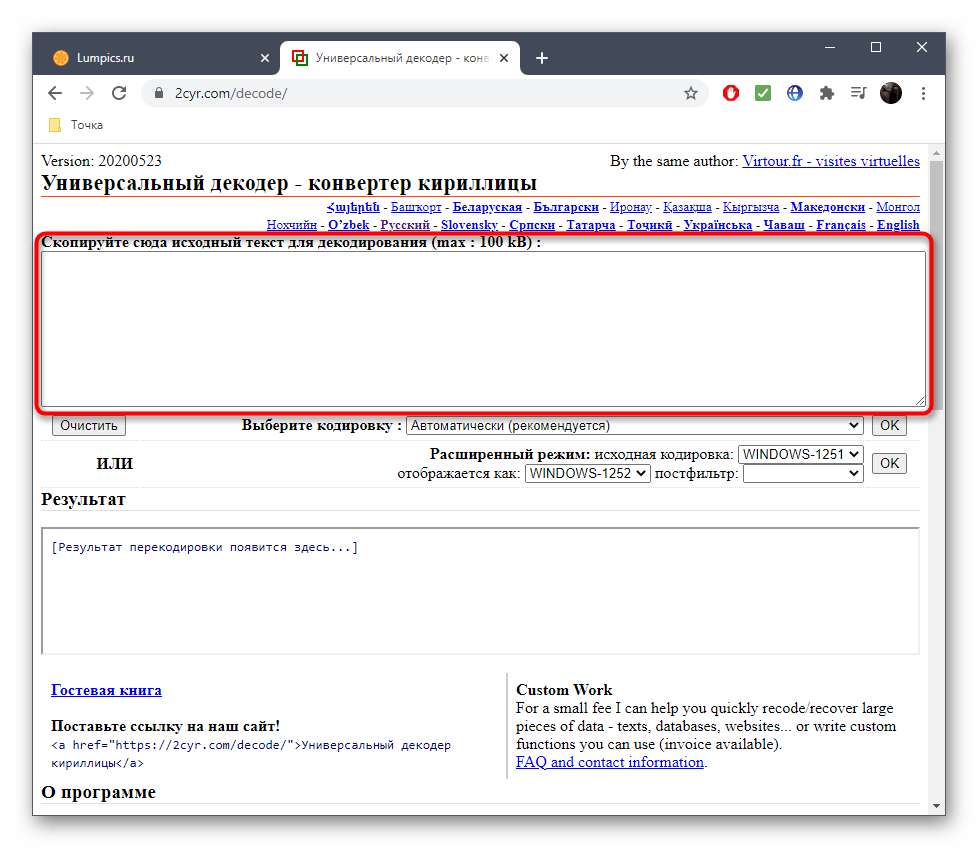
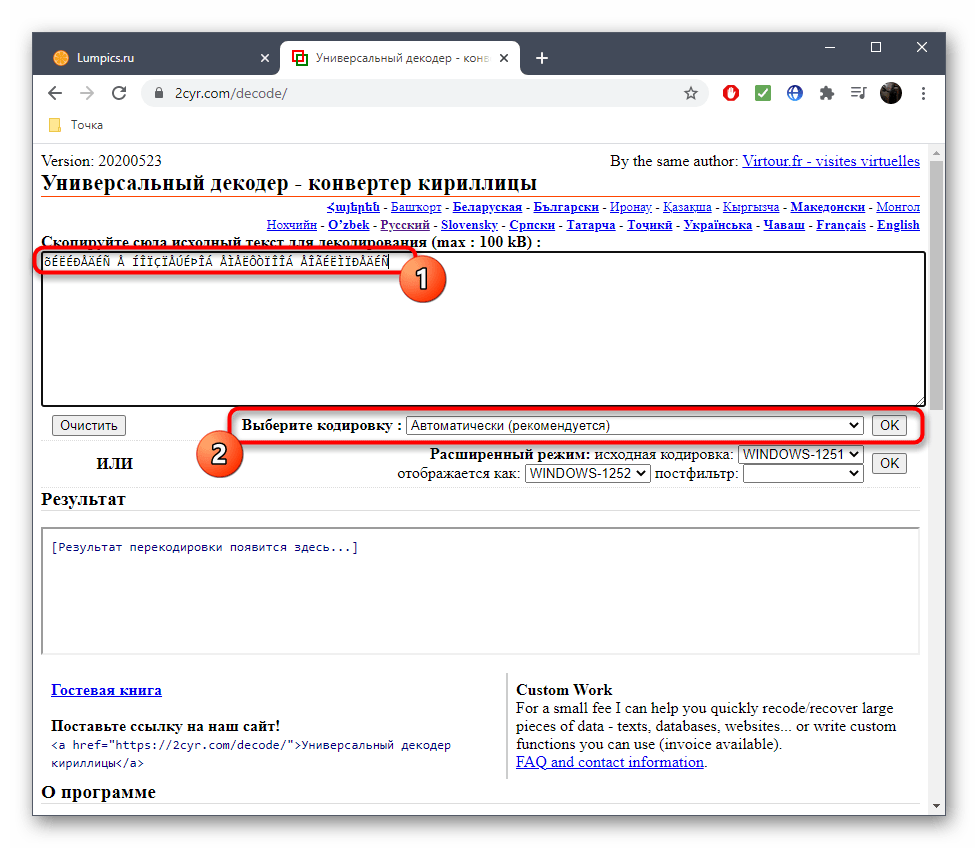
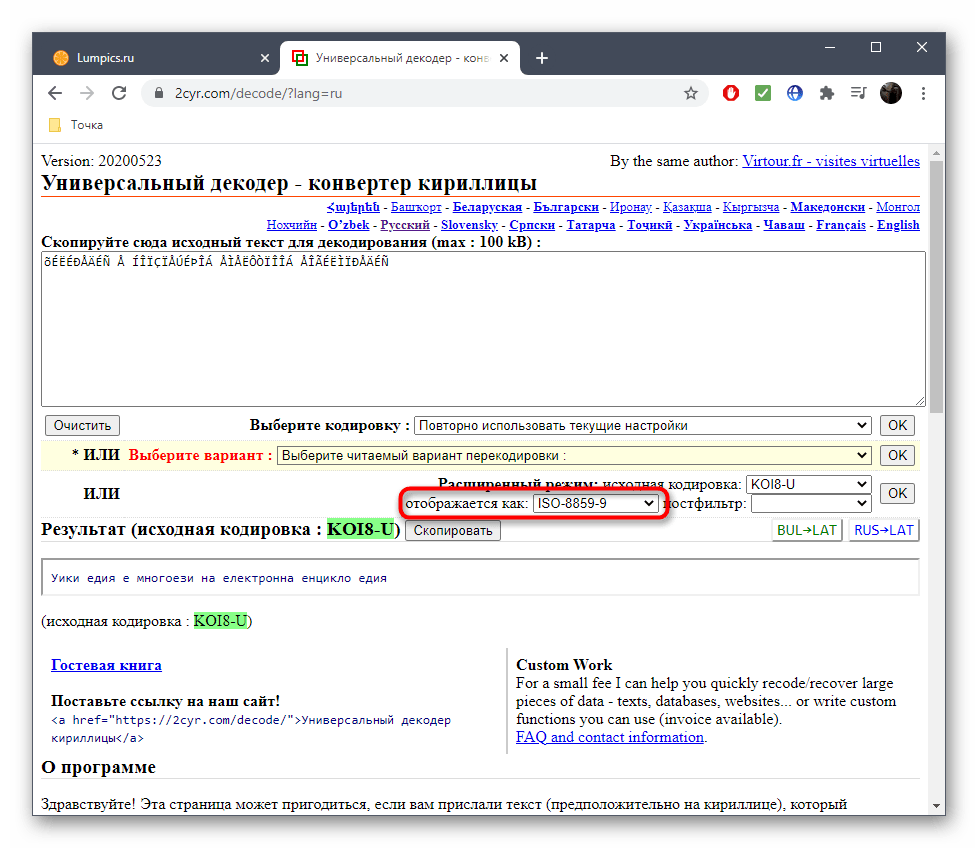
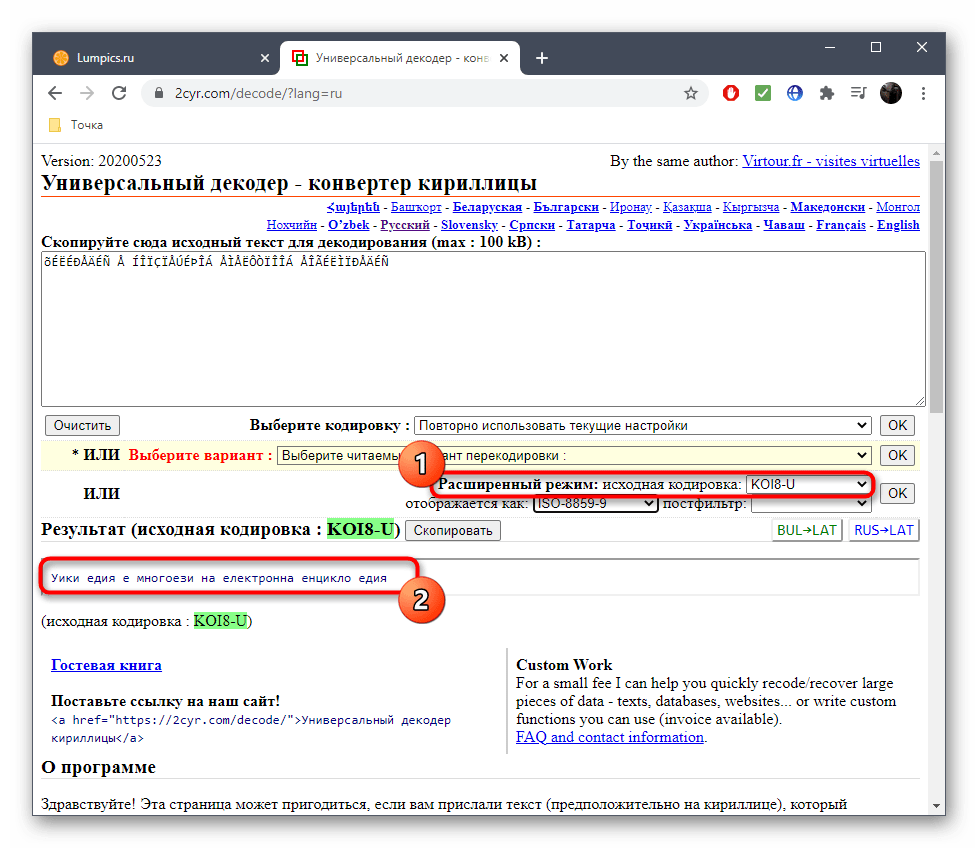
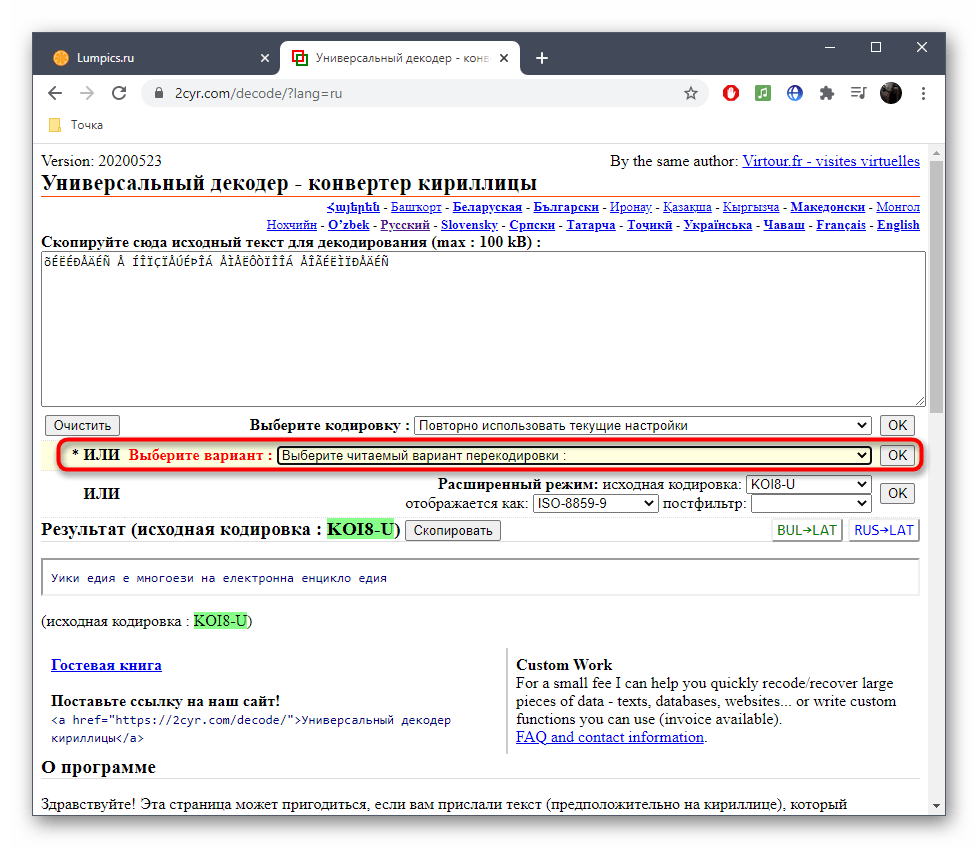
Нищо не пречи да запазите или запомните тази онлайн услуга и да се обръщате към нея в моментите, когато е необходимо да се преведе кодировката или отново да се определи. Ако този вариант не е подходящ, преминете към разглеждане на следващите сайтове.
Метод 2: Online Decoder
Онлайн услугата с името Online Decoder също може да определя кодировката на текста в автоматичен режим, както и да я превежда в четим вид или в други кодировки, ако е необходимо.Подбор на символи на този сайт се извършва буквално с няколко клика.
- Използвайте линка по-горе или самостоятелно отворете главната страница на сайта Online Decoder, където веднага активирайте полето за въвеждане и поставете там целевия текст.
- Напротив пункта "Декодиране на текста автоматично (препоръчително)" натиснете бутона "Подбор" за стартиране на процеса на разпознаване.
- Кодировката, в която е извършен преводът, се показва втора.
- Изходната се намира точно след надписа "Знам нужните кодировки". Тя трябва да бъде установена, ако става въпрос за определяне на стилистиката на символите.
- Преводът в избраната крайна кодировка виждате в долната част, можете да го промените или копирате.
- Използвайте допълнителните инструменти на сайта Online Decoder, ако е необходимо да продължите взаимодействието с други надписи.
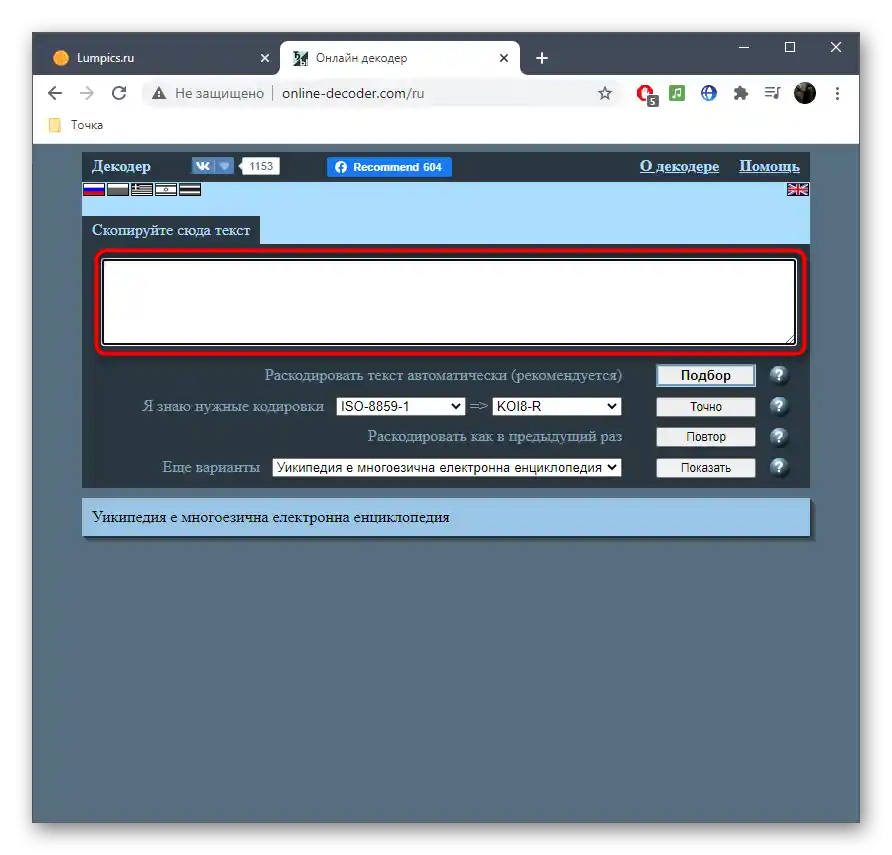
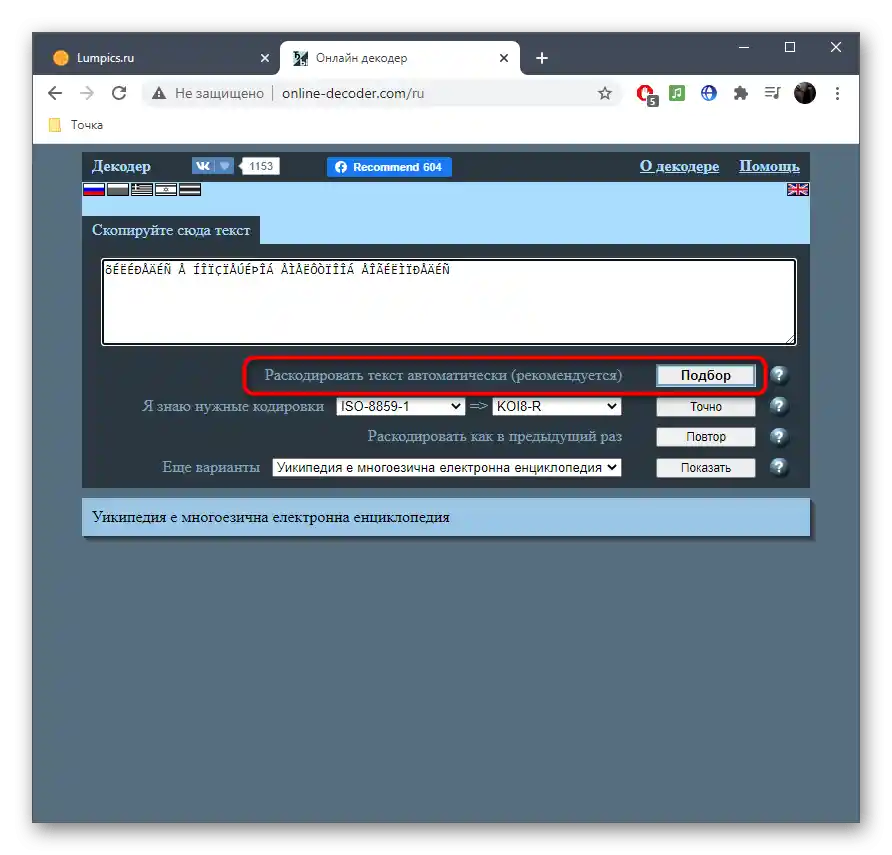
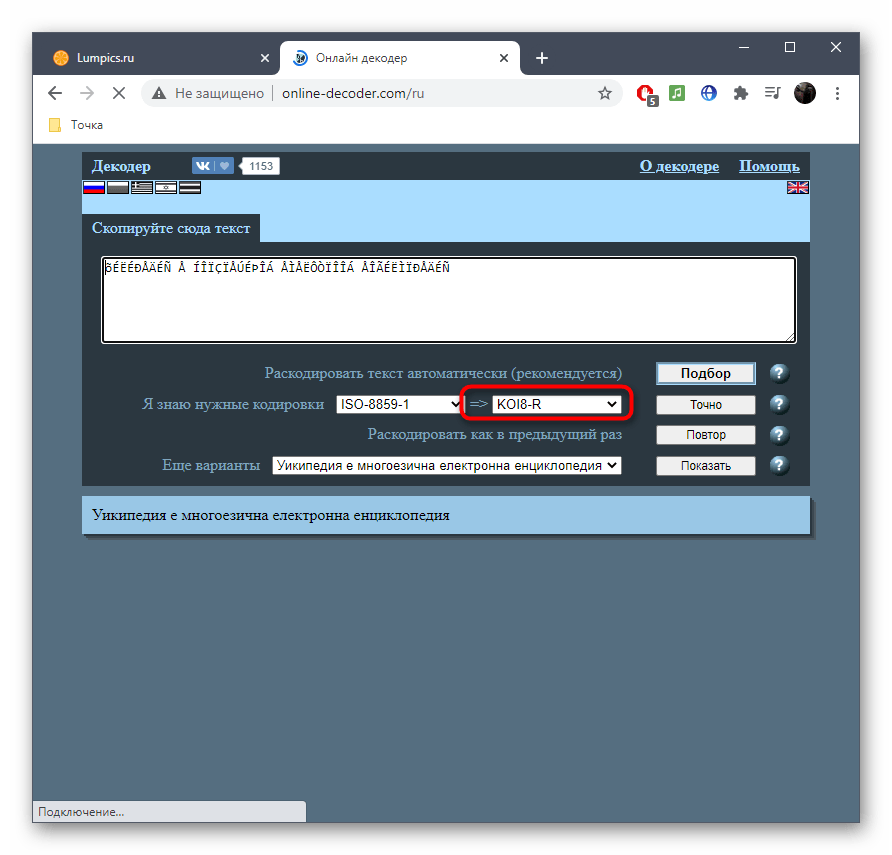
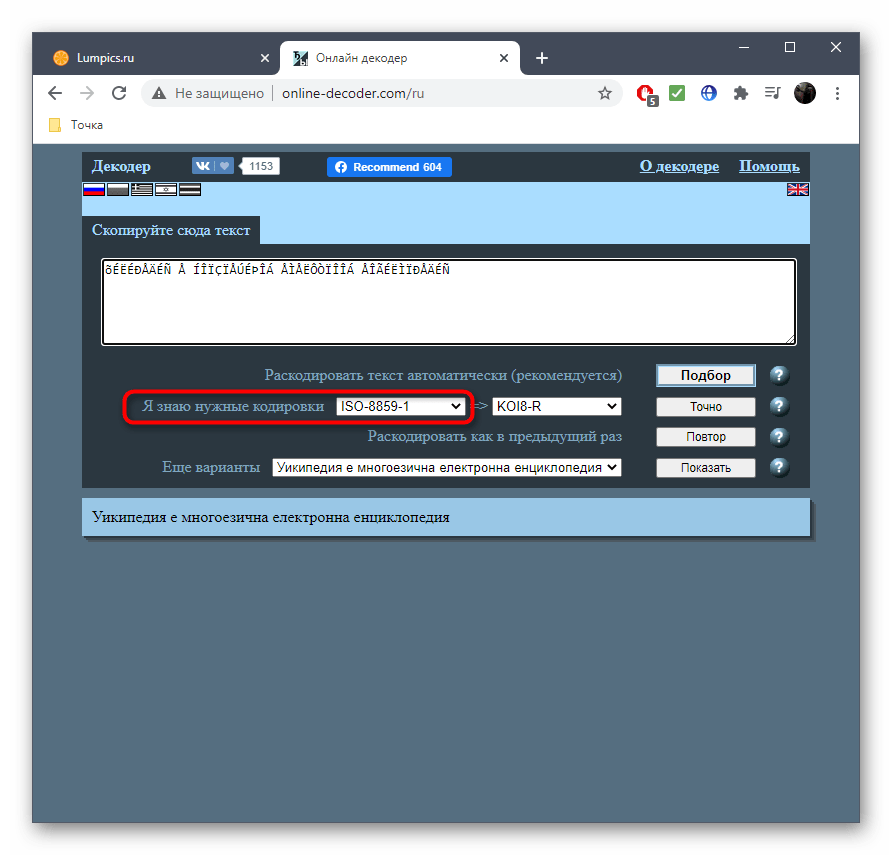
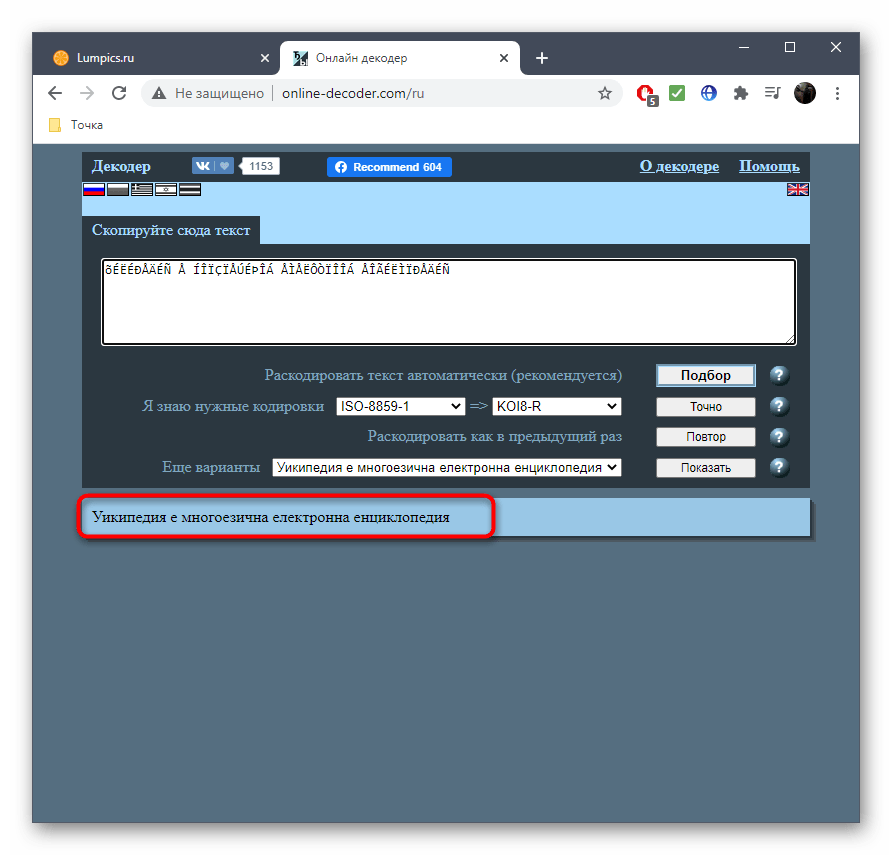
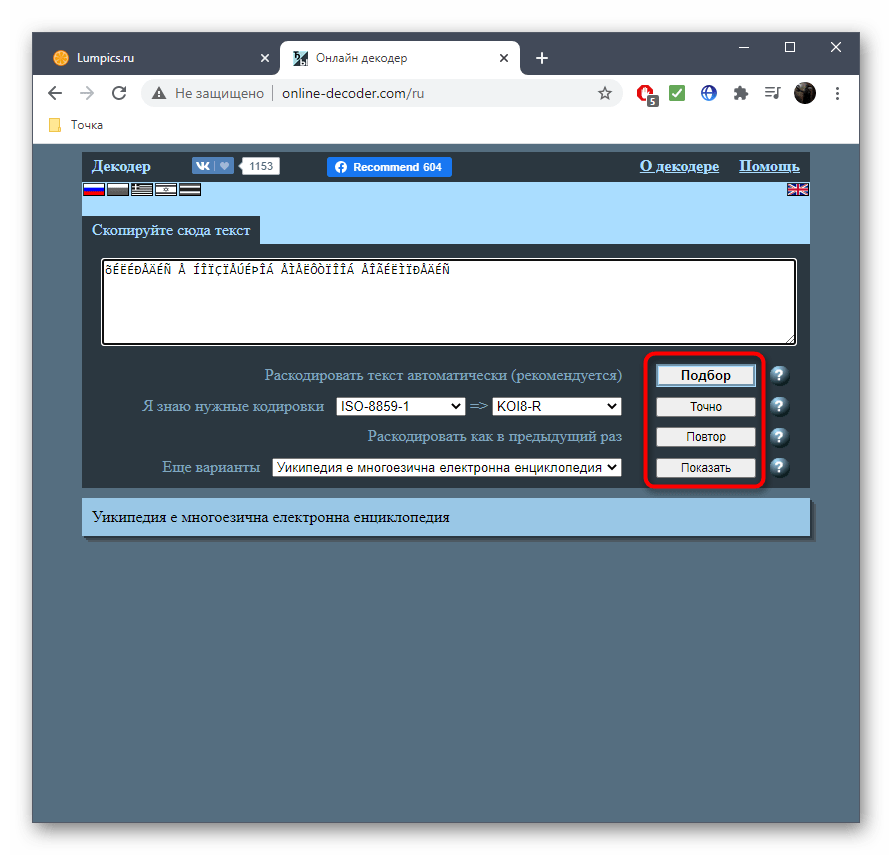
Метод 3: FoxTools
FoxTools — още един онлайн-сервис, основното предназначение на който е декодиране на текст, но неговата функционалност може да се използва и за определяне на необходимия символнен набор, което става по следния начин:
- Активирайте полето за въвеждане и поставете там копирания по-рано надпис.
- В долната част на полето "Изходна кодировка" ще намерите бутона "Определяне", на който трябва да натиснете, за да стартирате процеса на разпознаване.
- Ако паралелно се извършва превод в четим вид, изберете го от падащото меню отгоре.
- Натиснете "Изпрати", за да получите резултата с цялата необходима информация.
- Запознайте се с параметъра до пункта "Изходна кодировка" за определяне на символната структура.Ако не е показан в кодовото наименование, намерете превода чрез Уикипедия за общо разбиране.
- Понякога FoxTools не разпознава рядко използвани кодировки, затова ще е необходимо да се превключите в режим "Всички кодировки" и да повторите процедурата за подбор.